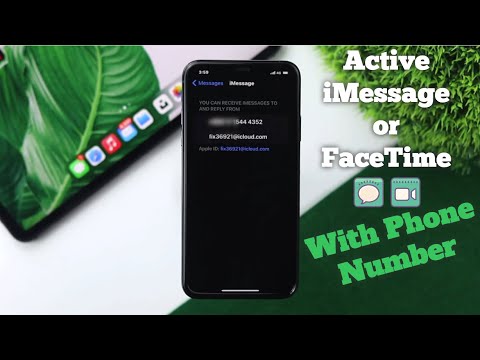यह विकिहाउ गाइड आपको ड्रॉपबॉक्स डेस्कटॉप ऐप और ड्रॉपबॉक्स डॉट कॉम पर किसी फोल्डर का नाम बदलना सिखाएगी।
कदम
विधि 1 में से 2: डेस्कटॉप ऐप का उपयोग करना

चरण 1. ड्रॉपबॉक्स खोलें।
इसका आइकन नीले कार्टन जैसा दिखता है। यह पीसी पर विंडोज/स्टार्ट मेन्यू और मैक पर एप्लीकेशन फोल्डर में होता है।

चरण 2. उस फ़ोल्डर पर राइट-क्लिक करें जिसका आप नाम बदलना चाहते हैं।

चरण 3. नाम बदलें पर क्लिक करें।
फ़ोल्डर का नाम हाइलाइट किया हुआ दिखना चाहिए।

चरण 4. फ़ोल्डर के लिए एक नया नाम टाइप करें।
यह हाइलाइट किए गए टेक्स्ट को ओवरराइट कर देगा।

चरण 5. Enter. दबाएं या वापसी।
फ़ोल्डर का अब नाम बदल दिया गया है।
विधि 2 में से 2: Dropbox.com का उपयोग करना
चरण 1. एक वेब ब्राउज़र में https://www.dropbox.com/login खोलें।
अपना ड्रॉपबॉक्स खोलने के लिए आप सफारी या क्रोम जैसे किसी भी ब्राउज़र का उपयोग कर सकते हैं।

चरण 2. अपनी लॉगिन जानकारी टाइप करें और साइन इन पर क्लिक करें।

चरण 3. मेरी फ़ाइलें क्लिक करें।
यह स्क्रीन के बाईं ओर है।

चरण 4। उस फ़ोल्डर पर माउस होवर करें जिसका आप नाम बदलना चाहते हैं।
फ़ोल्डर के नाम के आगे एक चेक बॉक्स दिखाई देगा।

चरण 5. चेक बॉक्स पर क्लिक करें।
यह बॉक्स में एक चेक मार्क जोड़ता है, जिसका अर्थ है कि फ़ोल्डर चुना गया है।

चरण 6. नाम बदलें पर क्लिक करें।
यह स्क्रीन के दाईं ओर के कॉलम में है।

चरण 7. फ़ोल्डर के लिए एक नया नाम टाइप करें।

चरण 8. दबाएं दर्ज करें या वापसी।
फ़ोल्डर अब अपने नए नाम के साथ प्रकट होता है।
समुदाय प्रश्नोत्तर
खोज नया प्रश्न जोड़ें प्रश्न पूछें 200 वर्ण शेष हैं इस प्रश्न का उत्तर दिए जाने पर संदेश प्राप्त करने के लिए अपना ईमेल पता शामिल करें। प्रस्तुत करना